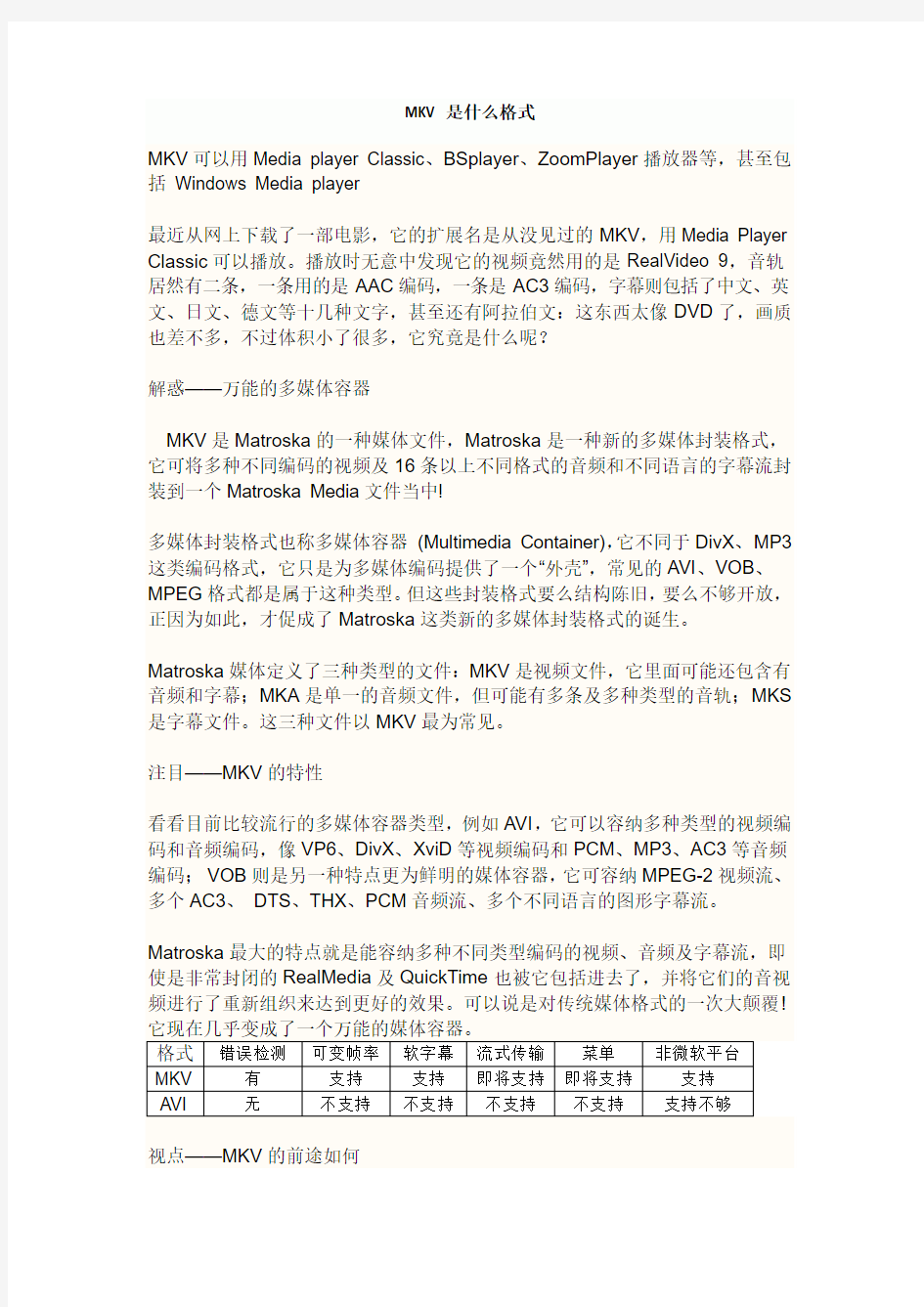

Matroska的目标就是要取代旧式的媒体封装格式,其中最主要的目标就是AVI。AVI已经诞生十几年了,目前它依然还保持着旺盛的生命力,但其原始架构过于陈旧,这使得它在支持新的音视频编码上非常困难,在非微软平台使用也不够方便。而Matroska使用的是一种开放的架构,拥有众多的先进特性,并且能跨平台使用,这是AVI所望尘莫及的。
不过AVl毕竟树大根深,它拥有最广泛的软硬件支持,而这一点正是衡量MKV 是否成功的一个标志,但目前它还做不到这点,现在甚至还没出现一个能直接编辑它的软件,毕竟它诞生还不到一年。但在这么短的时间里,Matroska取得的进展也是非常引人注目的。
但Matroska毕竟还是一种发展中的技术,它没有深厚的背景可以依托,这决定了它不可能在商业领域(如DV、数字电视)里有所作为,同样的道理,它要想取代AVI成为一种通用的多媒体封装格式并不会十分顺利。不过,DVDRip的普及历程告诉我们,流行才是硬道理!DVD播放机厂商现在不是也已经放下架子,对DVDRip提供支持了么。所以,Matroska目前最需要做的就是让更多的人知道它。
MKV可以用Media player Classic、BSplayer、ZoomPlayer播放器等,甚至包括Windows Media player 最近从网上下载了一部电影,它的扩展名是从没见过的MKV,用Media Player Classic可以播放。播放时无意中发现它的视频竟然用的是RealVideo 9,音轨居然有二条,一条用的是AAC编码,一条是AC3编码,字幕则包括了中文、英文、日文、德文等十几种文字,甚至还有阿拉伯文:这东西太像DVD了,画质也差不多,不过体积小了很多,它究竟是什么呢?解惑——万能的多媒体容器MKV是Matroska的一种媒体文件,Matroska是一种新的多媒体封装格式,它可将多种不同编码的视频及16条以上不同格式的音频和不同语言的字幕流封装到一个Matroska Media文件当中! 多媒体封装格式也称多媒体容器(Multimedia Container),它不同于DivX、MP3这类编码格式,它只是为多媒体编码提供了一个“外壳”,常见的AVl、VOB、MPEG格式都是属于这种类型。但这些封装格式要么结构陈旧,要么不够开放,正因为如此,才促成了Matroska这类新的多媒体封装格式的诞生。Matroska媒体定义了三种类型的文件:MKV是视频文件,它里面可能还包含有音频和字幕;MKA是单一的音频文件,但可能有多条及多种类型的音轨;MKS 是字幕文件。这三种文件以MKV最为常见。注目——MKV的特性看看目前比较流行的多媒体容器类型,例如AVI,它可以容纳多种类型的视频编码和音频编码,像VP6、DivX、XviD等视频编码和PCM、MP3、AC3等音频编码;VOB 则是另一种特点更为鲜明的媒体容器,它可容纳MPEG-2视频流、多个AC3、DTS、THX、PCM音频流、多个不同语言的图形字幕流。Matroska最大的特点就是能容纳多种不同类型编码的视频、音频及字幕流,即使是非常封闭的RealMedia及QuickTime也被它包括进去了,并将它们的音视频进行了重新组
MKV格式能在保证影片整体视听效果的前提下,最大限度地压缩影片的大小而被广泛应用于视频中。然而,很多电脑媒体播放器和移动设备都不支持它,如:PSP, iPod, iPhone, iPad等。因此,为了能将MKV视频放在这类设备上播放,我们常常需要将该视频转换成大多数软件和手持设备所支持的MP4格式。鉴于以上情况,笔者为广大用户推荐了以下两款简单易用且功能强大的MKV转换工具。 一、在线视频格式转换器 与其他转换器相比,在线视频转换器免去了账号注册,软件下载安装等繁琐过程,您只需打开该网页便可以享受在线音视频转换服务。 步骤一:打开该视频转换在线应用的网页,单击“点击选择文件”按钮进行MKV视频添加。
您只需选择本地路径下想用于转换的MKV视频即可。 步骤三:导入视频之后,您就可以根据自己的需要进行视频参数的输出设置。您可以自定义设置视频的输出格式。如果您对该视频没有其 他设定的需求,那么您可以直接保持默认设置。
步骤四:设置完毕后,您可以点击“开始转换”按钮进行格式转换。在转换的过程中,您可以通过下方的进度条了解该视频的转换进度。在视频转换完成后,电脑会自动弹出该MP4文件的下载地址和二维码,可供手机播放。 二、迅捷视频转换器
如果您想要一款性能更稳定、强大的视频格式转换器,那么迅捷视频转换器最合适不过了。 1、在电脑上运行该软件,单击界面左上角的“添加文件”按钮,弹出选择本地文件窗口,选择您想要转换的一个或是多个MKV文件后,单击“打开”按钮。 2、进行输出格式和目录的设置。在输出格式里选择MP4格式。如有需求,您可以通过勾选“文件合并”将多个视频合并为单个视频文件。
FLV格式转MKV格式 随着各大视频门户网站的资源日益丰富,想必大家也经常将这些网站的视频(视频格式多为FLV、F4V、HLV、MP4等格式)下载到本地收藏。 如今FLV格式已经可以高清编码,可能大家在电脑不算大的屏幕上看不过瘾,家里电视比较智能的,会希望用电视的U盘影音功能来播放,但大部分液晶电视不支持FLV格式的视频,这就需要格式转换了。 大家这时可能会想到用一些转码软件来转换格式,但这些软件大多耗时较长,而且需要电脑有一颗处理能力不错的CPU,有些麻烦。 现在我给大家介绍本人分分钟内转换FLV格式到MKV格式的经验,操作也比较简单,需要两个软件。(MKV格式,几乎所有有U盘影音功能的液晶电视都是支持播放的) 工具/原料:Mkvmerge GUI 、FLVExtract 方法/步骤: 第一步:提取FLV文件视频流、音频流 打开FLVExtract,出现下面的窗口:
然后将需要处理的FLV文件拖入FLVExtract窗口内,视文件大小等待一会儿,出现下如下窗口: 单击OK,关闭软件,然后你会发现FLV视频文件目录下生成了视频流文件(一般为.264文件、AVI文件等),音频流文件(一般为AAC文件、MP3文件等),以及脚本流文件(TXT文件)这三个文件:
到此,提取FLV文件视频流、音频流这一步完成。 第二步:合并视频流、音频流文件,封装成MKV格式 打开MKVMerge GUI,将刚刚生成的视频流以及音频流文件添加进去(脚本流文件并非必要,一般可以删除): 根据第一步中得到的一些信息设置格式细节选项:
开始混流(时间一般来说在2分钟以内): 混流完成,耗时仅2秒,单击确定:
我们在工作或者下载视频时经常能遇到一些mkv格式的视频。而mkv视频是一种封装格式且很多时候我们不能直接使用mkv格式,因此很多人想把mkv格式转换成mp4以达到解封的效果。下面就教大家用迅捷视频转换器无损转换mkv的方法。 1、打开软件把mkv格式的视频添加到软件中。添加时可以点击软件左上角的“添加文件”或“添加文件夹”按钮,也可以用拖拽的方式直接把mkv格式的视频添加到软件。这几种方法都支持把文件或文件夹批量添加至软件中,可以根据习惯选择添加的方式。 2、设置“输出格式”,设置时可以依次点击格式按钮分别设置格式也可以点击“输出格式”按钮统一需要输出的格式。由于我们需要把mkv格式转换成mp4格式,所以我们把输出格式中的视频格式设置为‘mp4’格式。
3、如果觉得软件预设的参数满足不了使用需求可以点击“添加自定义设置”按钮自定义视频(视频编码、比特率、分辨率、帧数)和音频(音频编码、比特率、取样频率、声道)的各项参数以满足使用需求。 4、设置“输出路径”,设置时可以直接在输出路径右边的输入框中直接填写要输出到电脑的位置,也可以点击输入框右边的“更改路径”按钮选择需要输出的路径。在输入框中填写和在更改路径按钮中选择的输出路径效果是相同的,可以根据习惯设置输出格式。
5、以上步骤完成后依次点击鼠标悬停时出现的“转换”按钮逐个转换视频或者点击软件右下角固定的“全部转换”按钮同意把mkv格式转换成mp4格式。 6、转换时会有一个蓝色的进度条和百分比出现,当进度条和百分比达到100%就表示视频已经转换好了。最后我们只需打开之前预设好的输出路径或点击覆盖在“转换”按钮上的“打开”按钮就可以找到mkv格式转换成mp4的文件了。
mkvmerge GUI (mmg) 指南Moritz Bunkus 目录 1.简介 1.什么是 Matroska? 2.什么是 mkvmerge?什么是 mkvmerge GUI? 3.获取最新版本 4.本指南讲解的围 2.配置 mkvmerge GUI 3.创建 Matroska 文件 1.基本步骤 2.轨道选项 3.附件 4.全局选项 1.文件/剪辑标题 2.自动切割与文件 3.手动文件/剪辑 4.章节 5.全局标签 5.启动混流进程 6.保存与载入混流配置 7.排队处理多项任务 4.章节编辑器 1.Matroska 的章节概念 2.示例 3.mkvmerge 支持的章节格式 1.简单/OGM 格式章节文件 2.全功能的 XML 格式章节文件 3.Matroska 文件中的章节 4.创建章节文件 5.编辑现有章节 5.头部编辑器 1.添加与移除头部字段 2.打开现有文件 3.编辑头部字段 4.检验 5.保存文件
1. 简介 1.1. 什么是 Matroska? (注:从https://www.doczj.com/doc/4b6117014.html,简单复制而来。) Matroska力求成为多媒体容器格式的唯一标准。它起源于一个称作 MCF 项目,但已有显著差别,因为它基于 EBML(可扩展二进制元语言), XML 的二进制衍生语言。EBML 使得 Matroska 开发团队在未来格式可扩展性方面显示出相当的优越性,而不破坏旧解析器对文件的支持。 要了解更多信息,请移步Matroska 主页。 1.2. 什么是 mkvmerge?什么是 mkvmerge GUI? mkvmerge与mkvmerge GUI(即mmg)是由Moritz Bunkus编写的两个程序。它们是mkvtoolnix工具包的一部分。mkvmerge可以读取很多种多媒体文件,并将它们包含的容存放在 Matroska 文件中。不幸的是,这是个命令行程序,而并非所有人都能适应命令行操作。这便是mkvmerge GUI的用武之地。该 GUI 为用户提供既直观又强大的mkvmerge界面。 两个程序都有适用于 Windows 与 GNU/Linux 及其他 Unix 派生环境的版本。程序依 GPL 授权,所以任何感兴趣的人都可以获取源码。 1.3. 获取最新版本 mkvtoolnix的最新版本的总可以在Moritz Bunkus 的找到。Windows 用户需要同时下载运行期 DLL 与mkvtoolnix二进制程序。 Linux/Unix 用户或许会选择下载源码并自行编译mkvtoolnix。 1.4. 本指南讲解的围 本指南仅集中讲解这些工具的 GUI 部分。所有命令行选项在mkvmerge的手册/HTML 文档页中都有详尽解释。 2. 配置 mkvmerge GUI
MKV不是一种压缩格式,而是Matroska的一种媒体文件,Matroska是一种新的多媒体封装格式,也称多媒体容器(Multimedia Container)。它可将多种不同编码的视频及16条以上不同格式的音频和不同语言的字幕流封装到一个Matroska Media文件当中。MKV最大的特点就是能容纳多种不同类型编码的视频、音频及字幕流。 目录 简介 特点 兼容性 发展前途 使用指南 MKV和AVI的比较 展开 编辑本段 简介 由来 MKV标志mkv不同于DivX、XviD等视频编码格式,也不同于MP3、Ogg等音频编码格式。MKV只是为这些音、视频提供外壳的“组合”和“封装”格式。换句话说就是一种容器格式,常见的AVl、VOB、MPEG、RM 格式其实也都属于这种类型。但它们要么结构陈旧,要么不够开放,这才促成了MKV这类新型多媒体封装格式的诞生。 定义 Matroska媒体定义了三种类型的文件:MKV是视频文件,它里面可能还包含有音频和字幕;MKA是单一的音频文件,但可能有多条及多种类型的音轨;MKS是字幕文件。这三种文件以MKV最为常见。 特点 MKV最大的特点就是能容纳多种不同类型编码的视频、音频及字幕流,甚至连非常封闭的RealMedia 及QuickTime 这类流媒体也被它囊括进去,可以说是对传统媒体格式的一次大颠覆,几乎变成了一个万能的媒体容器。 编辑本段 特点 Matroska最大的特点就是能容纳多种不同类型编码的视频、音频及字幕流,甚至囊括了RealMedia及QuickTime这类流媒体,可以说是对传统媒体封装格式的一次大颠覆!它现在几乎变成了一个万能的媒体容器,目前它所能封装的视频、音频、字幕类型包括:AVI文件,包括采用DivX、XviD、3ivX、VP6视频编码,及PCM、MP3、AC3等音频编码的AVI RealMedia文件,包括RealVideo和RealAudio QuickTime的MOV及MP4视频 Windows Media文件,包括ASF、WMV格式 MPEG文件,包括MPEG-1/2的M1V、M2V Ogg/OGM 文件,包括Ogg Vorbis、OGM、FLAC文件 Matroska Media文件,包括MKV、MKA、MKS文件
RMVB格式的视频其实就很普通但是并不怎么常见。RMVB是一种视频文件格式,其中的VB指Variable Bit Rate(可变比特率)。而且RMVB 格式的视频远比MP4视频要大的多,所以如果有内存方面的需求,那么可以试着转换格式从而减少占用空间。那么,下面就教大家怎么把RMVB格式的视频转换成MKV视频吧。 1、首先就是很正常的操作,将需要转换成MKV视频格式的RMVB视频添加到迅捷视频转换器当中,不需要转换格式的可以不添加。然后可以拖拽导入或者点击添加按钮添加视频。
2、然后就需要找个地方保存转换后的MKV视频文件了。相信大多数人都会保存在桌面上,只是比较方便而已。所以这里也是直接保存在桌面上,点击更改路径,然后选择桌面就可以成功修改了。 3、然后就是选择转换后文件的格式了。这里软件提供非常多的文件
格式使用。但是需要转换成MKV视频格式。而视频的分辨率就可以随便选择了。设置原来视频的分辨率就行了。 4、然后就能转换RMVB视频格式了。至于转换RMVB格式可以点击开始转换或者单独点击转换按钮,然后等待软件转换到了100,那么就是转换完成了。
5、最后转换完成之后点击打开按钮然后就可以在保存位置或者桌面上看到转换成功的MKV视频文件了。也可以点击软件下面的打开文件夹按钮打开保存位置的。 好了,以上就是RMVB格式文件转换成MKV格式的方法,需要转换RMVB
格式文件的用户可以参考一下上面的方法自己来试试看看好不好用。大家看完上面的方法步骤不要觉得麻烦之所以会写这么多文字是因为小编想要让大家更加容易理解所以写的比较详细。
mkv是什么格式 MKV可以用Media player Classic、BSplayer、ZoomPlayer播放器等,甚至包括 Windows Media player 最近从网上下载了一部电影,它的扩展名是从没见过的MKV,用Media Player Classic可以播放。播放时无意中发现它的视频竟然用的是 RealVideo 9,音轨居然有二条,一条用的是AAC编码,一条是AC3编码,字幕则包括了中文、英文、日文、德文等十几种文字,甚至还有阿拉伯文:这东西太像DVD了,画质也差不多,不过体积小了很多,它究竟是什么呢? 解惑——万能的多媒体容器 MKV是Matroska的一种媒体文件, Matroska是一种新的多媒体封装格式,它可将多种不同编码的视频及16条以上不同格式的音频和不同语言的字幕流封装到一个Matroska Media文件当中! 多媒体封装格式也称多媒体容器 (Multimedia Container),它不同于DivX、 MP3这类编码格式,它只是为多媒体编码提供了一个“外壳”,常见的AVl、VOB、 MPEG格式都是属于这种类型。但这些封装格式要么结构陈旧,要么不够开放,正因为如此,才促成了Matroska这类新的多媒体封装格式的诞生。 Matroska媒体定义了三种类型的文件:MKV是视频文件,它里面可能还包含有音频和字幕;MKA是单一的音频文件,但可能有多条及多种类型的音轨;MKS是字幕文件。这三种文件以MKV最为常见。 注目——MKV的特性 看看目前比较流行的多媒体容器类型,例如AVI,它可以容纳多种类型的视频编码和音频编码,像VP6、DivX、XviD等视频编码和PCM、MP3、AC3等音频编码; VOB则是另一种特点更为鲜明的媒体容器,它可容纳MPEG-2视频流、多个AC3、 DTS、THX、PCM音频流、多个不同语言的图形字幕流。 Matroska最大的特点就是能容纳多种不同类型编码的视频、音频及字幕流,即使是非常封闭的RealMedia及QuickTime也被它包括进去了,并将它们的音视频进行了重新组织来达到更好的效果。可以说是对传统媒体格式的一次大颠覆!它现在几乎变成了一个万能的媒体容器。 格式错误检测可变帧率软字幕流式传输菜单非微软平台 MKV 有支持支持即将支持即将支持支持 AVI 无不支持不支持不支持不支持支持不够 视点——MKV的前途如何 Matroska的目标就是要取代旧式的媒体封装格式,其中最主要的目标就是AVI。 AVI已经诞生十几年了,目前它依然还保持着旺盛的生命力,但其原始架构过于陈旧,这使得它在支持新的音视频编码上非常困难,在非微软平台使用也不够方便。而Matroska使用的是一种开放的架构,拥有众多的先进特性,并且能跨平台使用,这是AVI所望尘莫及的。
电视机播放MKV格式的影片,会遇到各种要么没声音,要么没字幕等问题,解决方法分为字幕和音频故障排除,先讲字幕故障解决,方法如下! 一:首先准备单独的字幕文件,可以从网上下载或者MKV视频文件中提取。1:网上下载的要先检查字幕文件是否翻译准确,时间轴是否对上。 2:MKV文件中提取,需要用到BatchSubtitlesConverter(免安装) 注:显示提取完成(英文:DONE)后,查看是否成功,方法是将字幕文件用记事本打开(记事本打开方法后面有介绍),看里面的内容有没有完整的对话台词,或者看文件大小,若只有1-2K就没有成功提取,正常字幕文件一般都有80-120k 左右。如果没有成功提取,则需要用mkvtoolnix(需安装)打包软件打开视频文件,(直接拖进去就行)检查该视频文件中有没有多余的轨:
打包完成后,再用BatchSubtitlesConverter重新提取即可。 二:字幕格式转换 此时提取到的字幕文件为ASS格式的文件,需要转换成SRT格式。若网上下载的就是SRT字幕的则跳过此步。 打开Arctime Pro字幕制作软件(免安装,打开就能用) 这里导入时点文件——导入ASS字幕,字幕导入后不要动字幕块的位置,直接点导出——字幕文件——导出,它默认的就是SRT格式。 三:去除字幕特效 得到SRT格式的字幕文件后,打开SrtEdit(需要安装) 这个软件中文界面,操作比较友好。 1:点文件——导入 2:字幕浏览框中右键——全选 3:上面菜单栏中的格式——删除特效指令 4:文件——保存
四:保存文件为ANSI编码类型 右键点击SRT字幕文件,选择用记事本打开,或将后缀名改为.ini后双击打开,操作完成后再改回srt。 打开以后点文件——另存为(注意是另存为,不是保存),在跳出的框里注意下面的编码,要选ANSI,然后保存,如保存位置是原位置则会覆盖原文件。至此,受电视机支持的字幕文件制作完成了,接下来就要处理MKV视频文件。